本教程主要讲腾讯电脑管家无线wifi开启的具体操作,操作起来是很简单的,想要学习的朋友们可以跟着小编一起去看一看下文,希望能够帮助到大家。
下载腾讯的电脑管家。
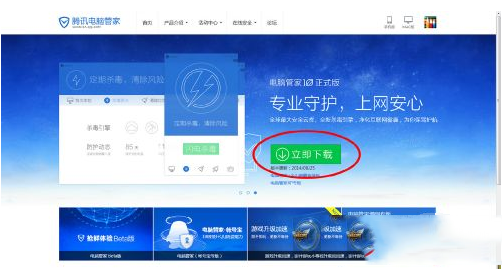
安装成功以后,打开电脑管家,点击菜单栏的工具箱
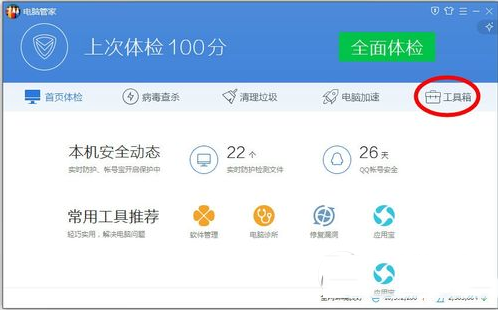
打开工具箱以后,点击WIFI共享精灵,第一次需要安装插件,时间长一点,以后直接点击就会打开了。

本教程主要讲腾讯电脑管家无线wifi开启的具体操作,操作起来是很简单的,想要学习的朋友们可以跟着小编一起去看一看下文,希望能够帮助到大家。
打开WIFI共享精灵以后,我们就可以命名无线的名称和密码,然后点击右侧的启动按钮,稍等片刻,成功以后就可以打开手机连接上去了。
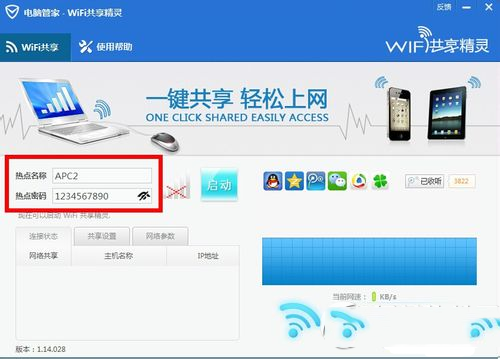
以上就是腾讯电脑管家无线wifi开启的具体操作了,希望可以帮助到大家!
 天极下载
天极下载






























































